User Manual : Design Library | Marketing Head
Tender System v.1.8
Released Date : 24 July 2023
Designed By : Hansen Willy
CITRA GARDEN GROUP
- Langkah – langkah Login ke website Ciputra ONE :
1. Buka URL https://cloud.ciputra.one
2. Login menggunakan email Ciputra dan password (tanggal lahir dengan format “yyyy-mm-dd”)
Note : Untuk format password gunakan “-“
- Setelah login akan tampil halaman seperti ini :
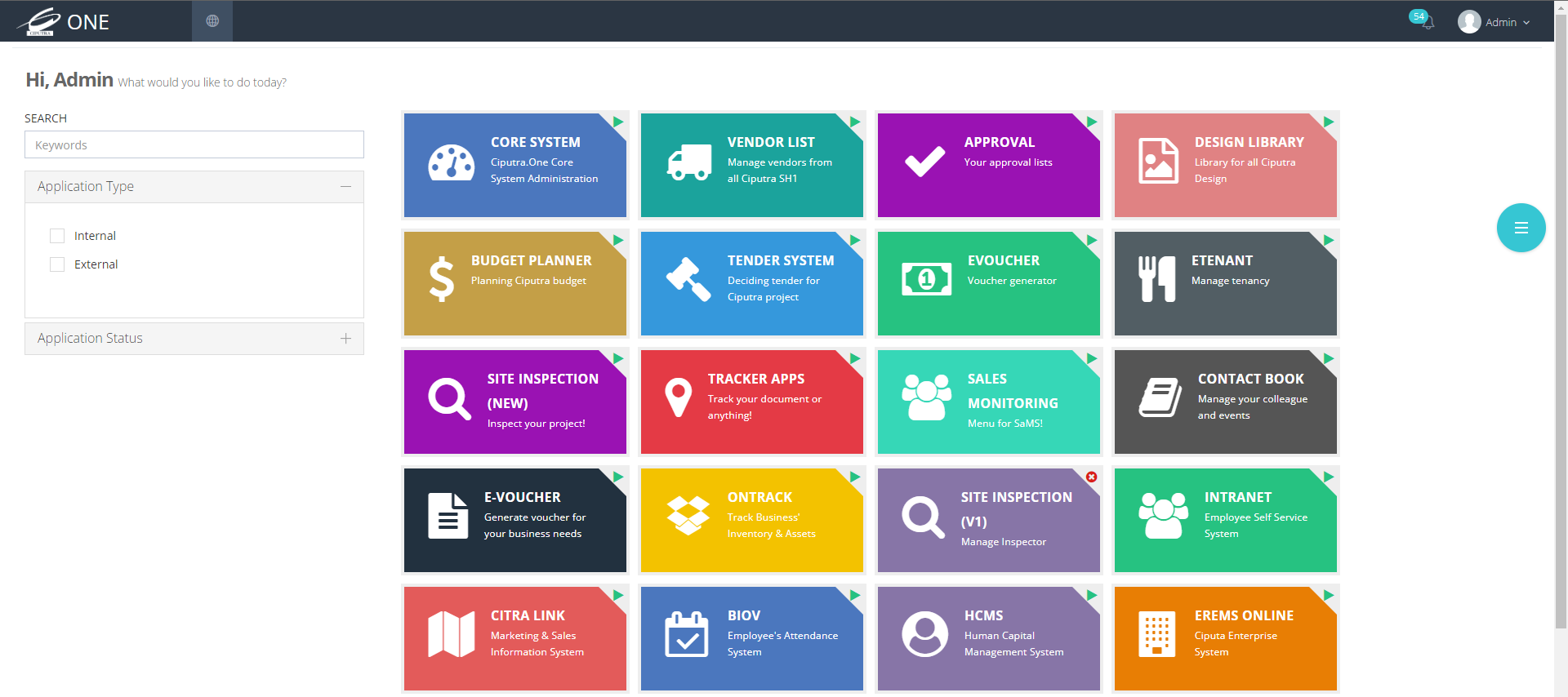
- Lalu pilih menu “Design Library”
Apabila Marketing Head ingin mengetahui cara menggunakan search Floor Plan Standard, Marketing Head dapat mengikut langkah-langkah sebagai berikut:
1. Klik menu Search
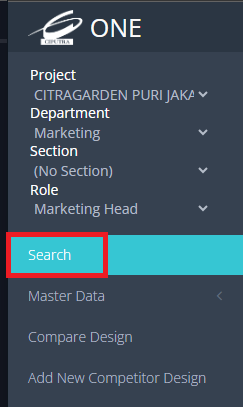
2. Pilih “Competitor Design”
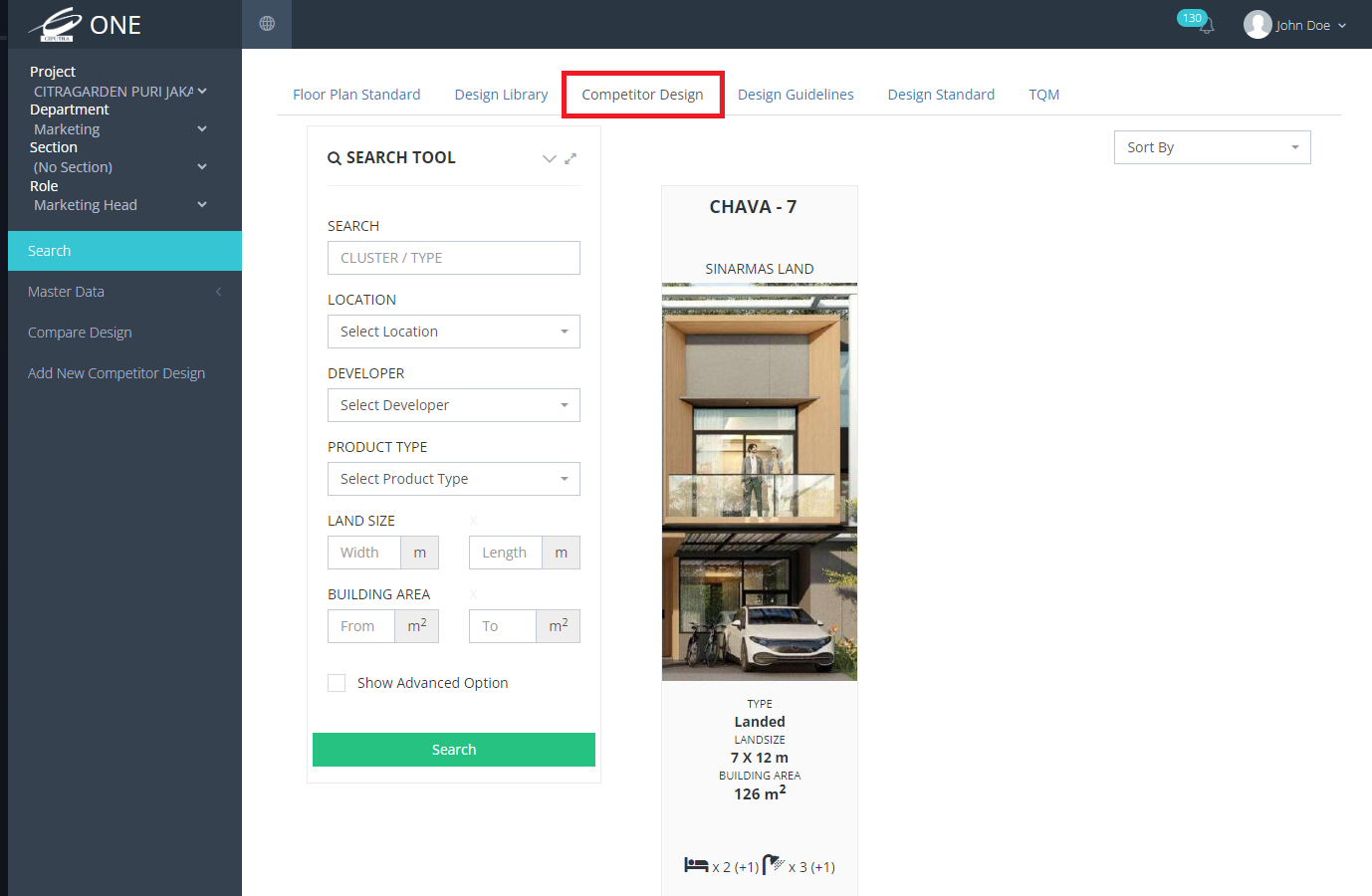
3. Gunakan Search Tool untuk menelusuri competitor design yang diinginkan
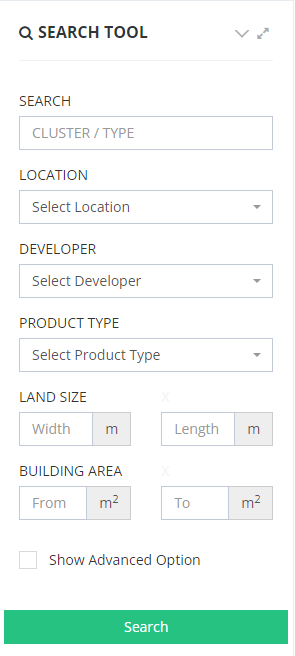
4. Apabila Marketing Head ingin menggunakan Advanced Search, maka Marketing Head dapat mencentang kotak berikut
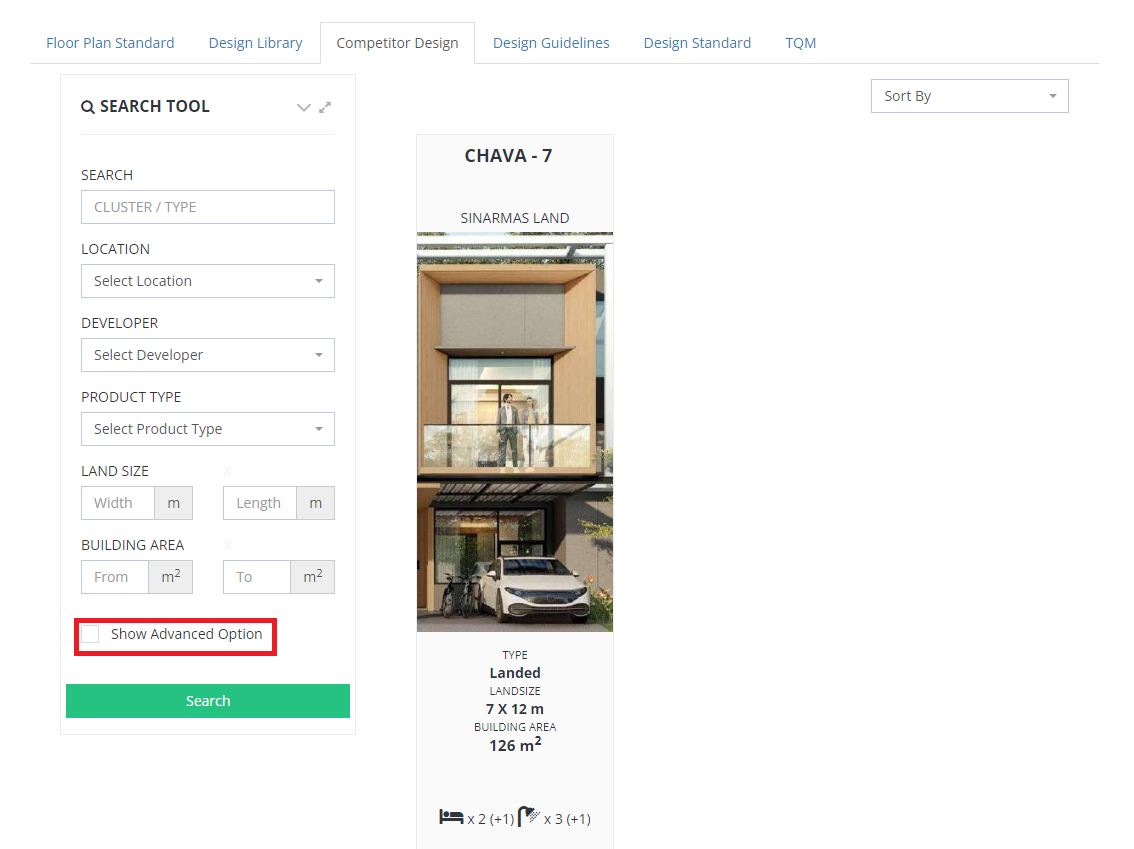
5. Untuk melakukan penelusuran, Marketing Head dapat klik “Search”
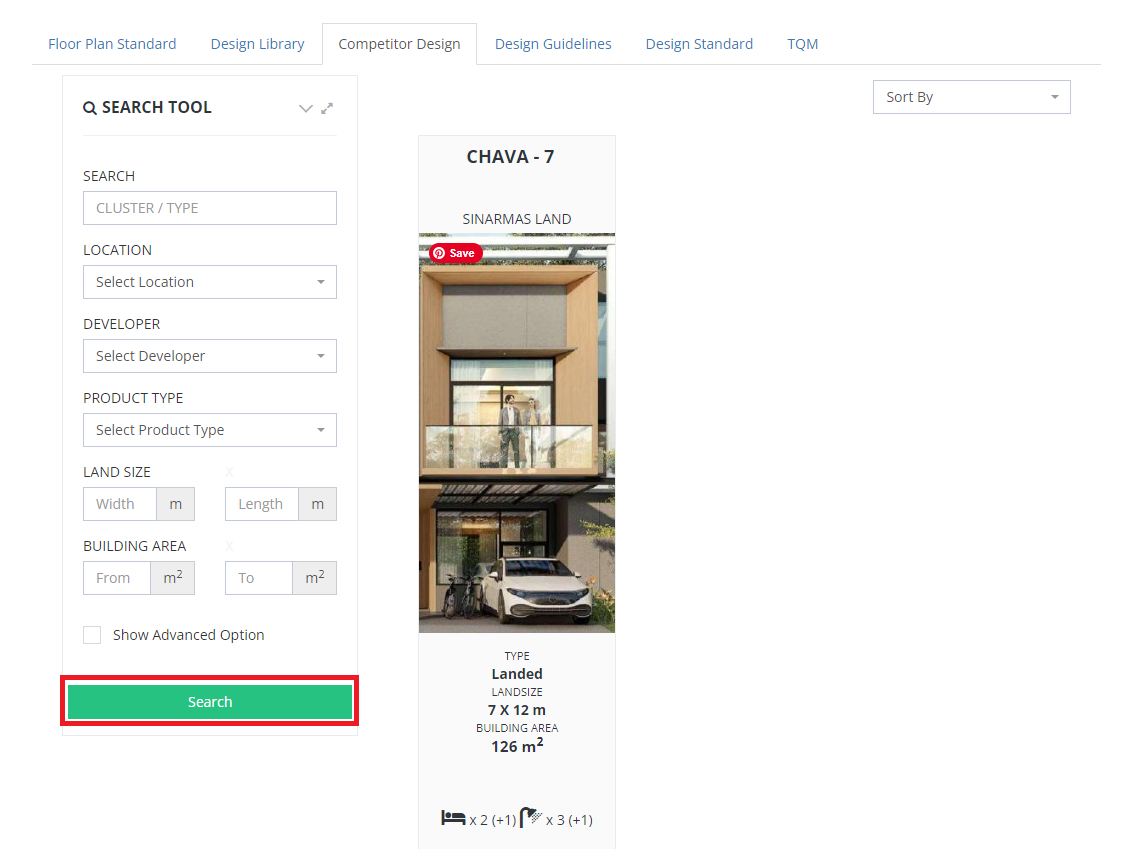
6. Hasil penelusuran akan muncul pada bagian berikut
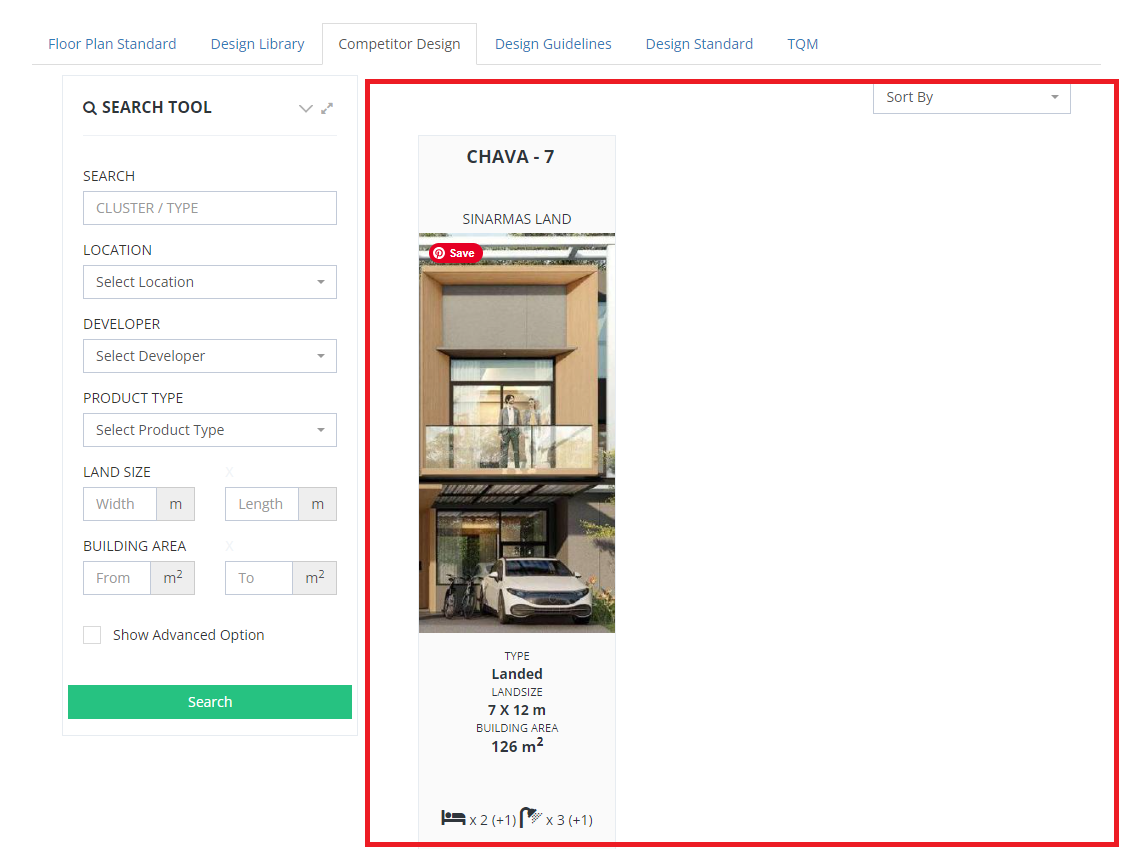
Apabila Marketing Head ingin mengedit competitor design yang sudah ada, Marketing Head dapat mengikuti langkah-langkah sebagai berikut:
1. Pilih sebuah Competitor Design
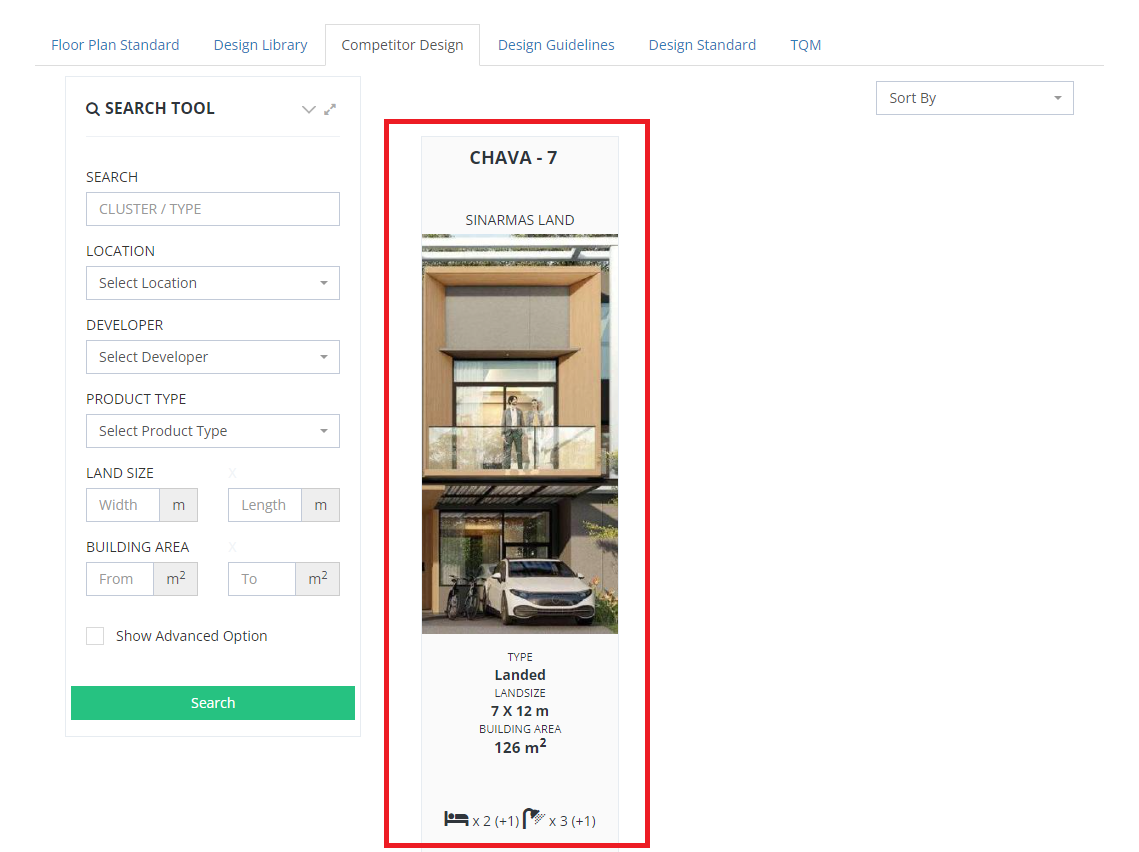
2. Pada halaman ini, Marketing Head memiliki akses ke:
- GENERAL INFORMATION
- IMAGE GALLERY
- BUILDING SPECIFICATIONS
- PRICE INFORMATION
- FACILITY
- MATERIAL SPECIFICATION
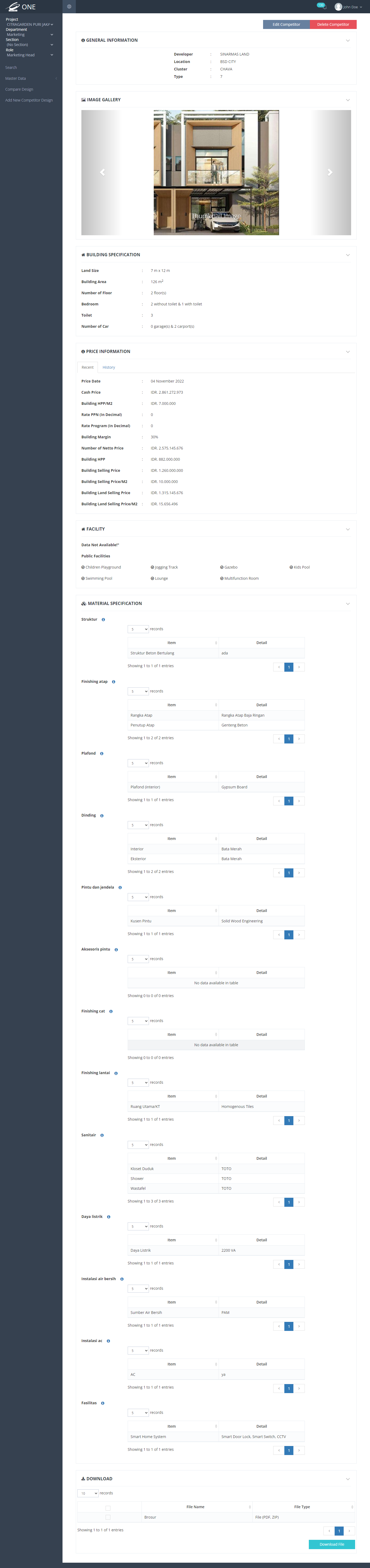
3. Apabila Marketing Head ingin mengedit detail competitor design, Marketing Head dapat klik “Edit Competitor”
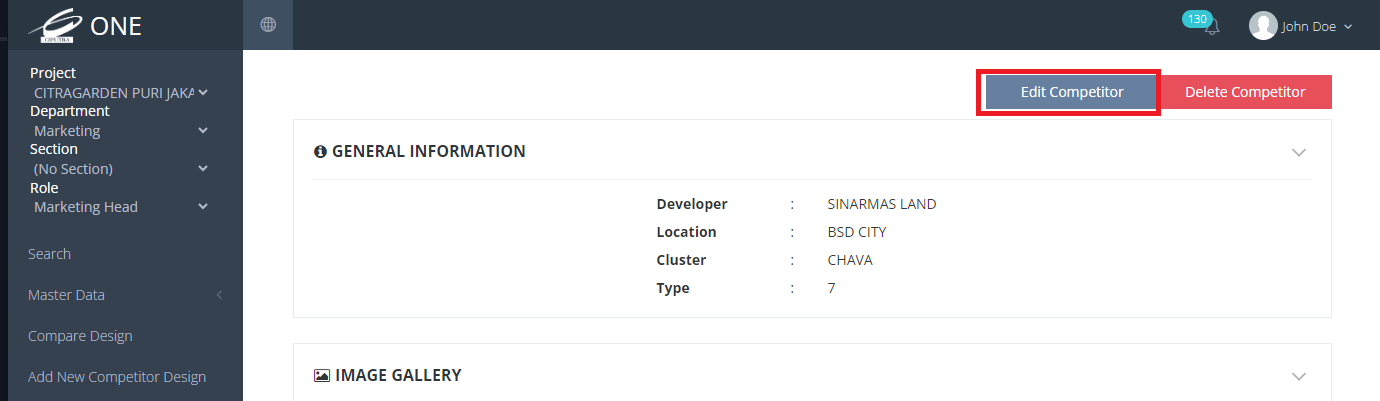
3.1 Halaman Edit Competitor akan tampil seperti gambar berikut

3.2 Apabila Marketing Head ingin menyimpan perubahan, Marketing Head dapat klik “Apply Changes to Competitor”
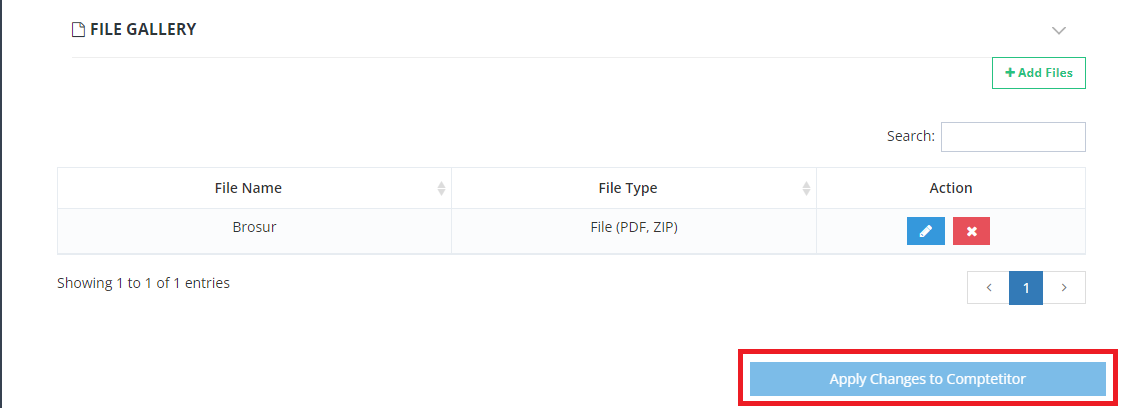
4. Apabila Marketing Head ingin menghapus competitor design, Marketing Head dapat klik “Delete Competitor”
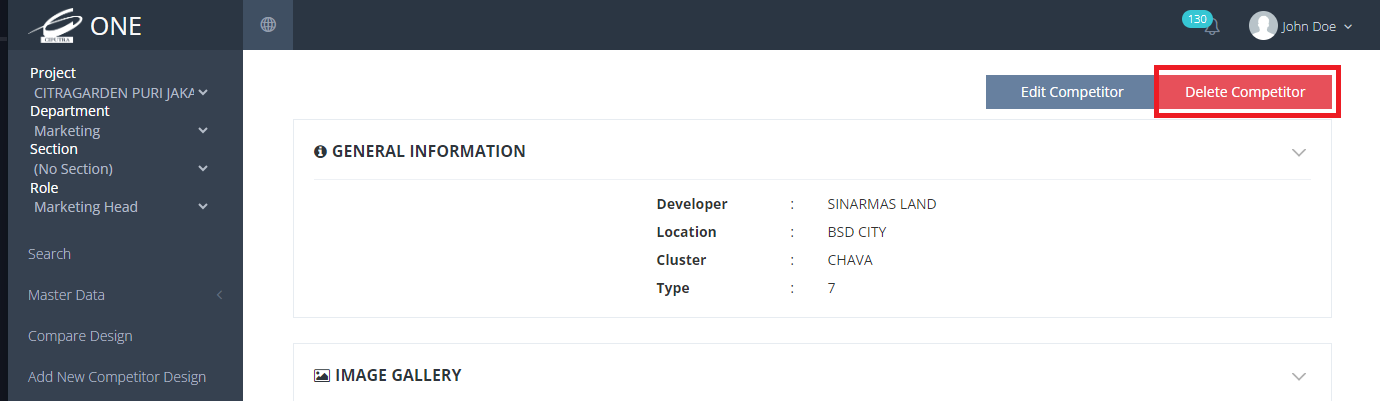
5. Apabila Marketing Head ingin Download File, Marketing Head dapat mencentang file yang ingin di download
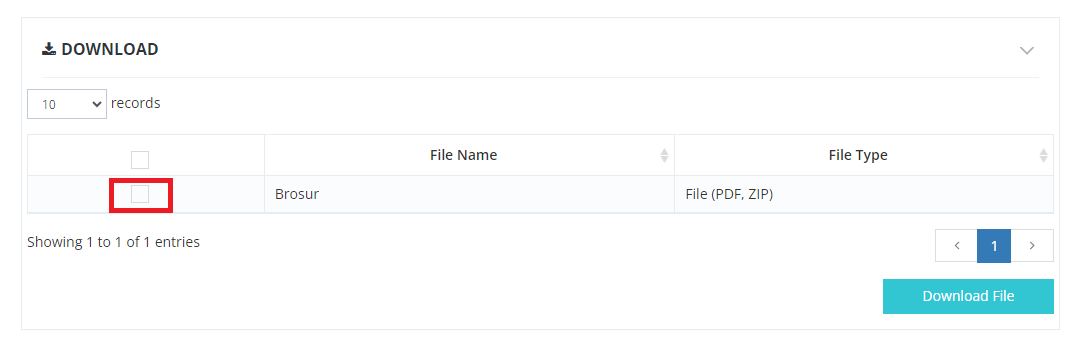
6. Kemudian Marketing Head dapat klik “Download File”
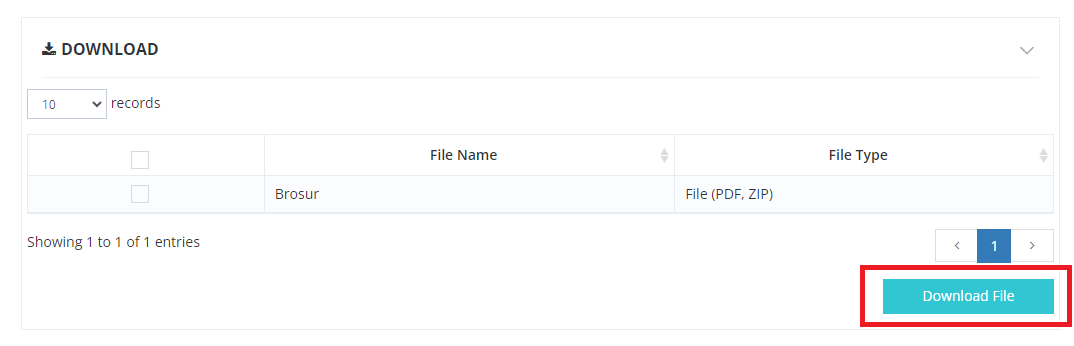
Apabila Marketing Head ingin tahu cara mengatur Data Master Competitor, Marketing Head dapat mengikuti langkah-langkah sebagai berikut:
1. Klik Master Data
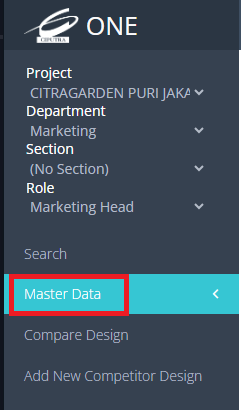
2. Pilih Master Competitor
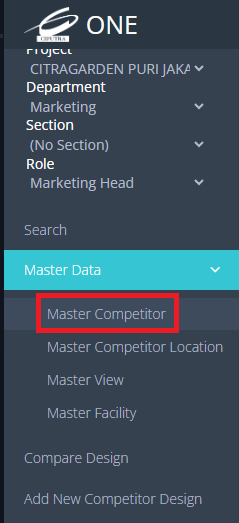
3. Halaman Master Competitor akan tampil seperti gambar berikut

4. Apabila Marketing Head ingin menambah kompetitor baru, Marketing Head dapat klik “Add New Competitor”
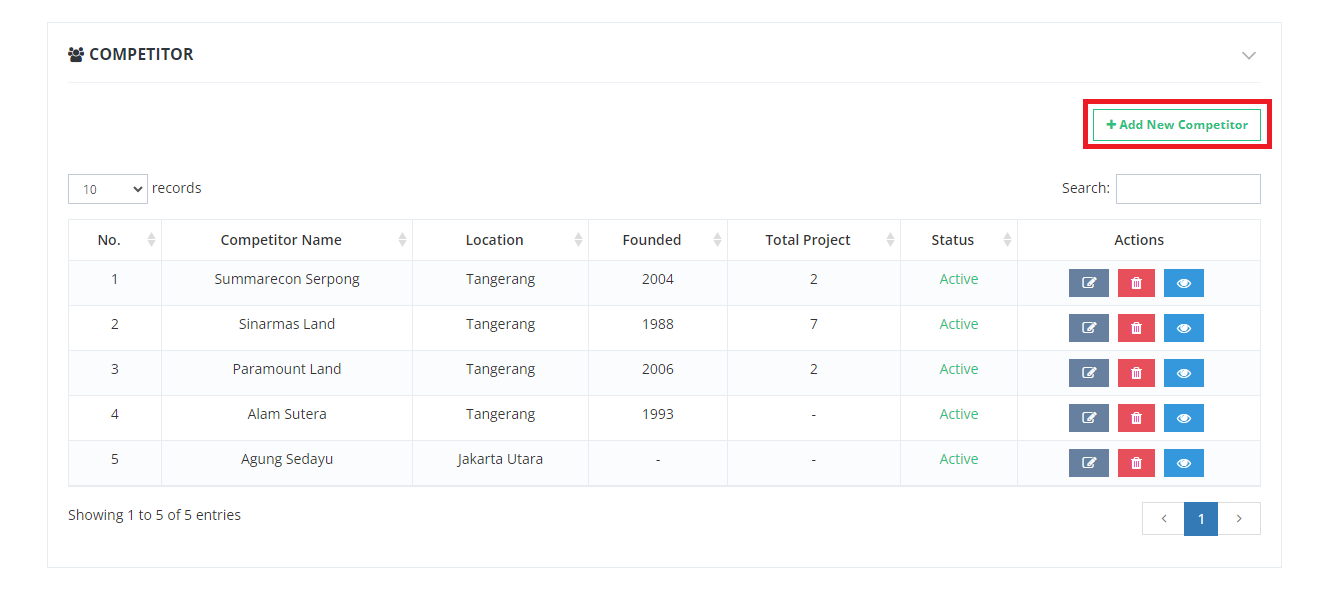
4.1 Berikut merupakan tampilan halaman add new competitor

4.2 Isi data kompetitor
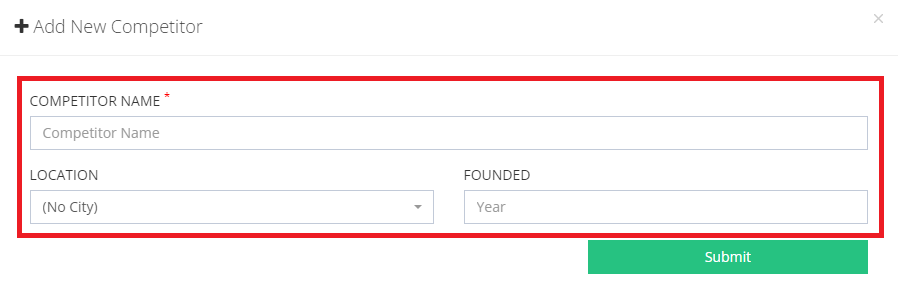
4.3 Klik “Submit” untuk menyimpan data kompetitor
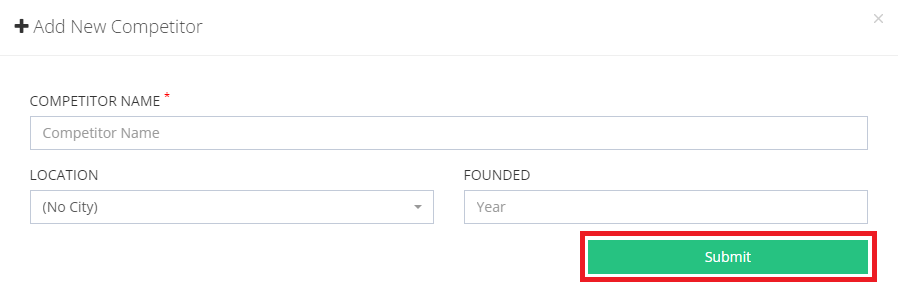
5. Apabila Marketing Head ingin mengedit kompetitor, Marketing Head dapat klik icon “Edit”
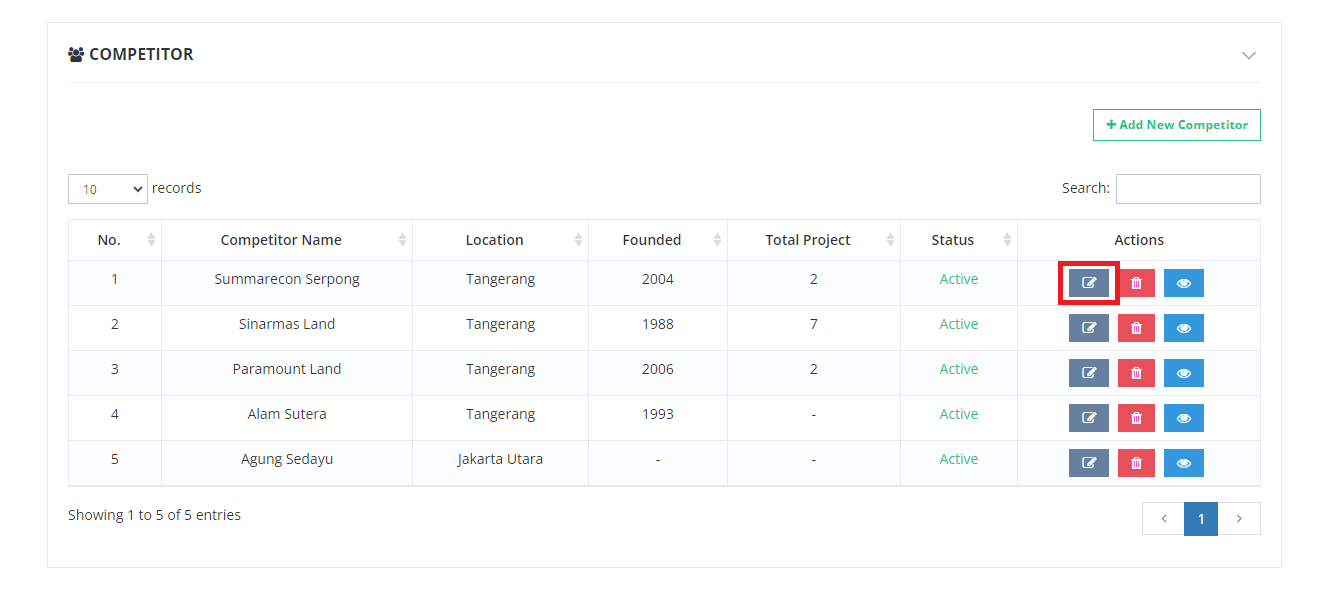
5.1 Berikut merupakan tampilan halaman edit kompetitor
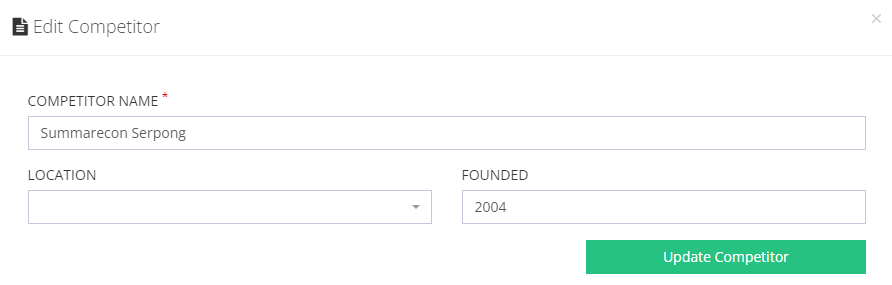
5.2 Marketing Head dapat memperbarui data-data kompetitor dan apabila Marketing Head ingin menyimpan perubahan, Marketing Head dapat klik “Update”
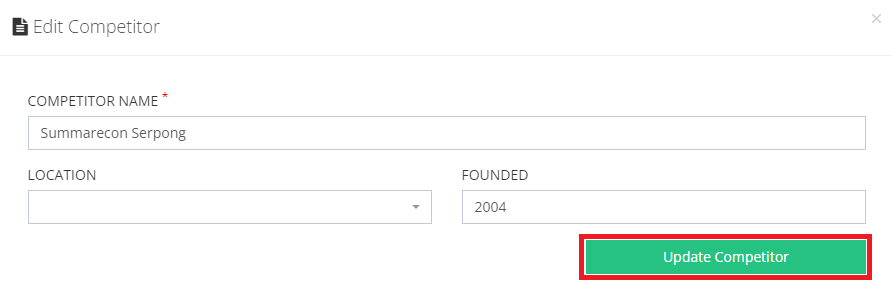
6. Apabila Marketing Head ingin menghapus kompetitor, Marketing Head dapat klik icon “Remove”
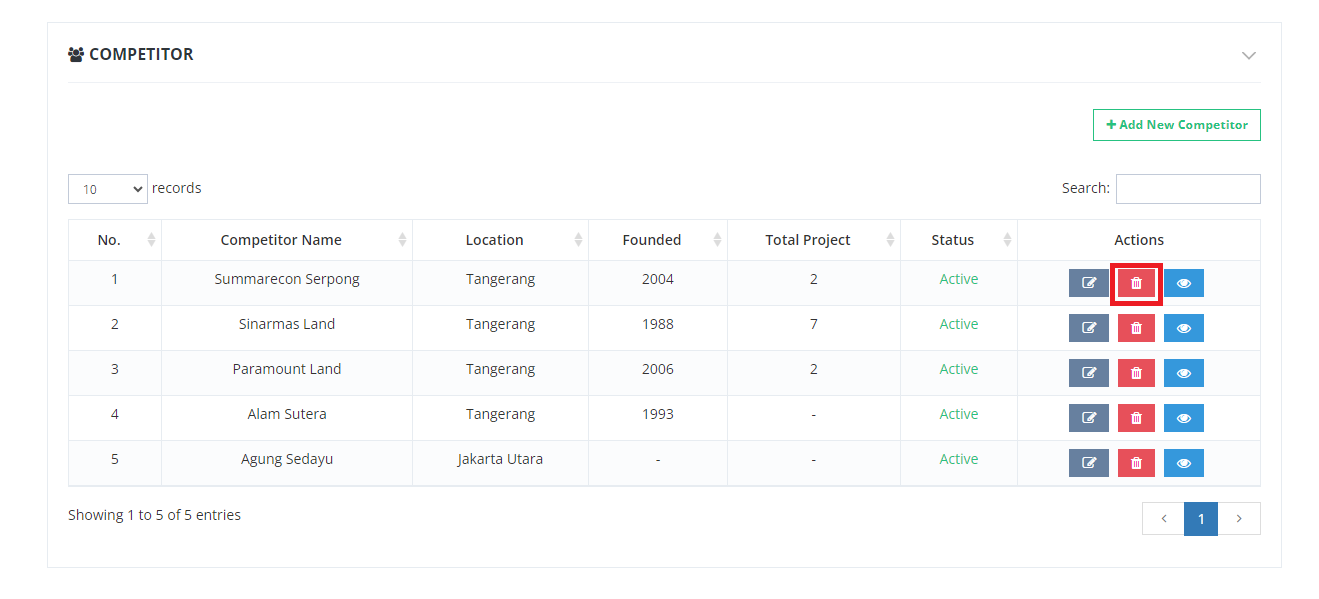
7. Apabila Marketing Head ingin melihat detail kompetitor, Marketing Head dapat klik icon “Detail”
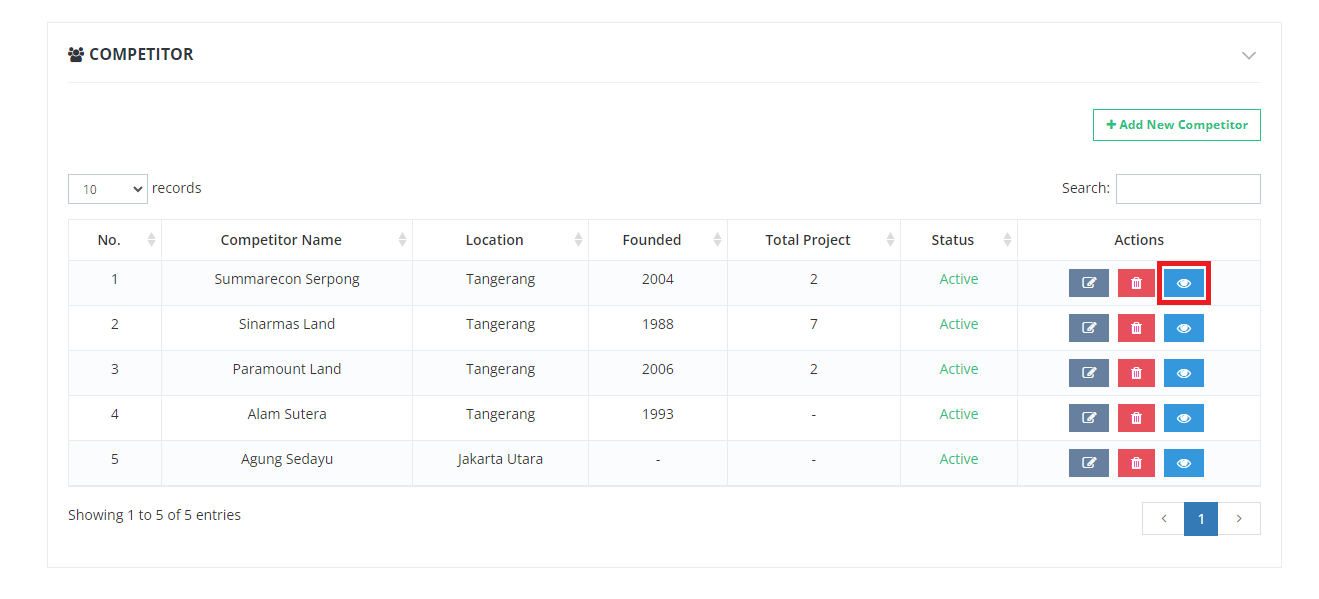
7.1 Berikut merupakan tampilan halaman detail kompetitor
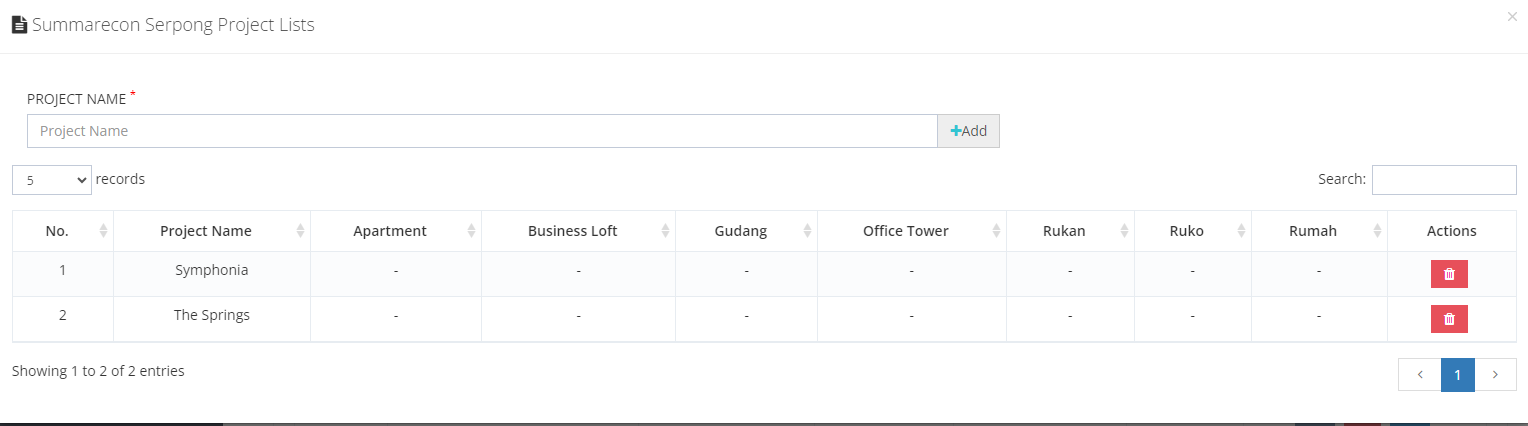
7.2 Apabila Marketing Head ingin menambah proyek kompetitor, Marketing Head dapat isi nama proyek
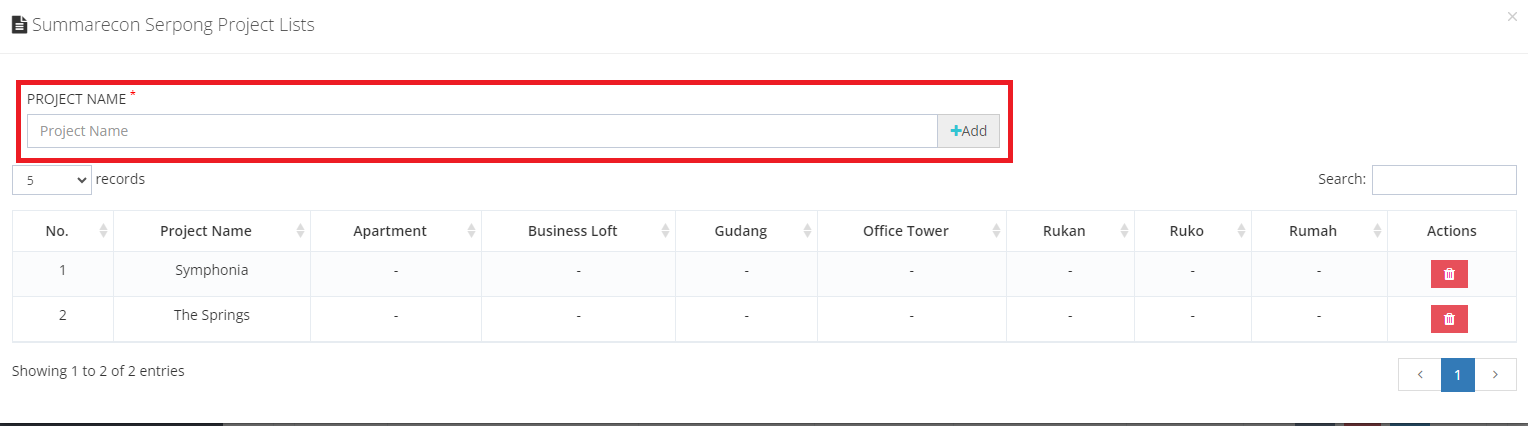
7.3 Kemudian klik “Add”
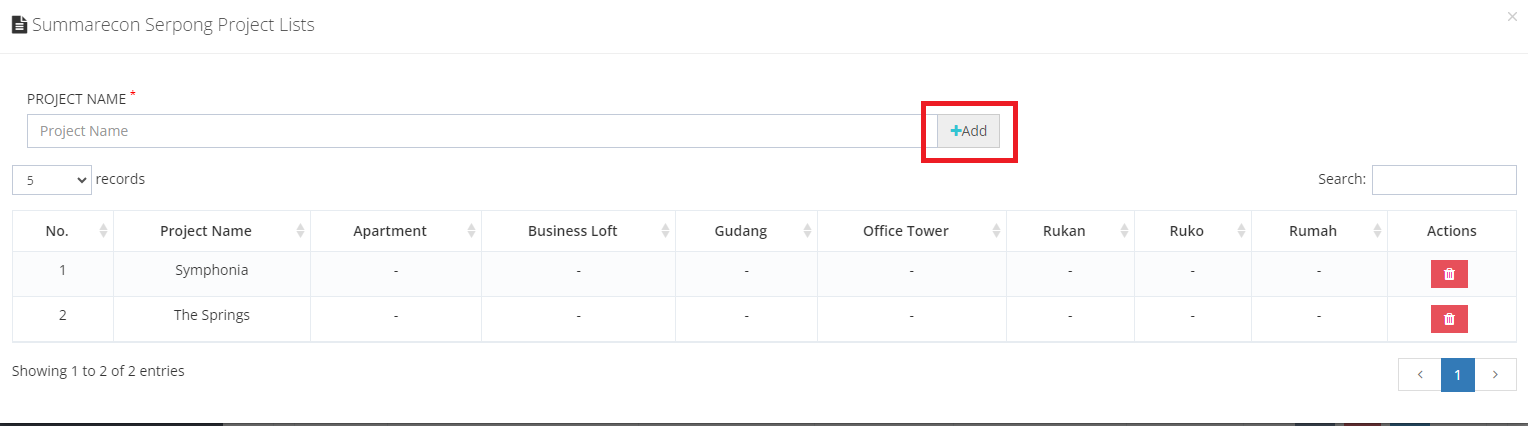
7.4 Apabila Marketing Head ingin menghapus proyek, Marketing Head dapat klik “Remove”
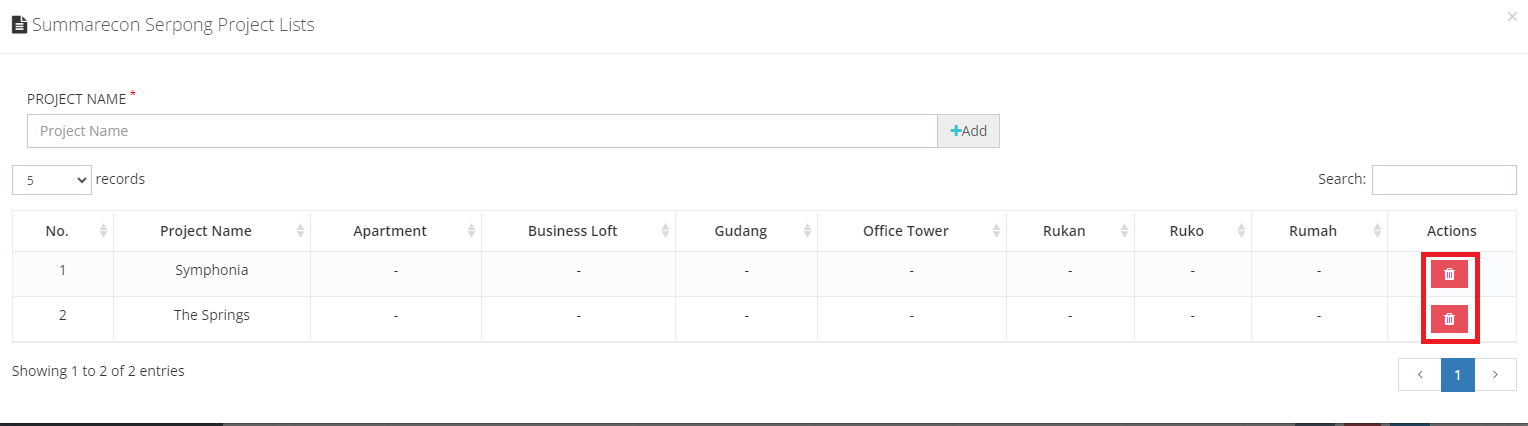
Apabila Marketing Head ingin tahu cara mengatur data Master Competitor Location, Marketing Head dapat mengikuti langkah-langkah sebagai berikut:
1. Klik Master Data
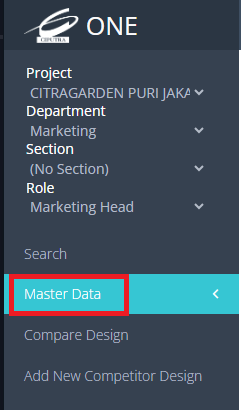
2. Pilih Master Competitor Location

3. Halaman Master Competitor Location akan tampil seperti gambar berikut
4. Apabila Marketing Head ingin menambah lokasi kompetitor baru, Marketing Head dapat klik “Add New Competitor Location”
4.1 Berikut merupakan tampilan halaman add new competitor location
4.2 Isi data lokasi kompetitor
4.3 Klik “Submit” untuk menyimpan data lokasi kompetitor
5. Apabila Marketing Head ingin mengedit lokasi kompetitor, Marketing Head dapat klik icon “Edit”
5.1 Berikut merupakan tampilan halaman edit lokasi kompetitor
5.2 Marketing Head dapat memperbarui data-data lokasi kompetitor dan apabila Marketing Head ingin menyimpan perubahan, Marketing Head dapat klik “Update”
6. Apabila Marketing Head ingin menghapus lokasi kompetitor, Marketing Head dapat klik icon “Remove”
Apabila Marketing Head ingin tahu cara mengatur Data Master View, Marketing Head dapat mengikuti langkah-langkah sebagai berikut:
1. Klik Master Data
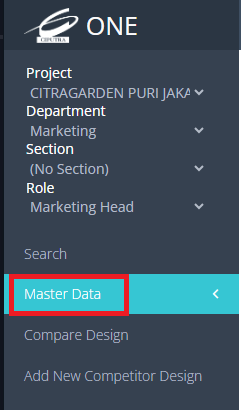
2. Pilih Master View
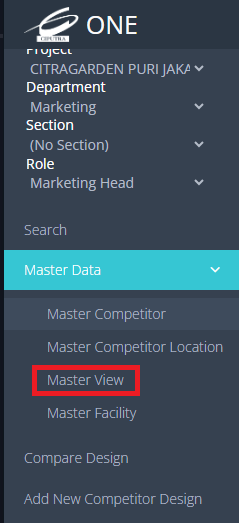
3. Halaman Master View akan tampil seperti gambar berikut
4. Apabila Marketing Head ingin menambah data view baru, Marketing Head dapat klik “Add New View”
4.1 Berikut merupakan tampilan halaman add new view
4.2 Isi data view
4.3 Klik “Submit” untuk menyimpan data view
5. Apabila Marketing Head ingin mengedit data view, Marketing Head dapat klik icon “Edit”
5.1 Berikut merupakan tampilan halaman edit view
5.2 Marketing Head dapat memperbarui data-data view dan apabila Marketing Head ingin menyimpan perubahan, Marketing Head dapat klik “Update”
6. Apabila Marketing Head ingin menghapus view, Marketing Head dapat klik icon “Remove”
Apabila Marketing Head ingin tahu cara mengatur Data Master Facility, Marketing Head dapat mengikuti langkah-langkah sebagai berikut:
1. Klik Master Data
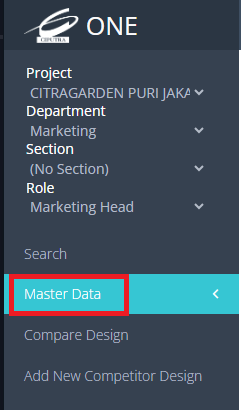
2. Pilih Master Facility
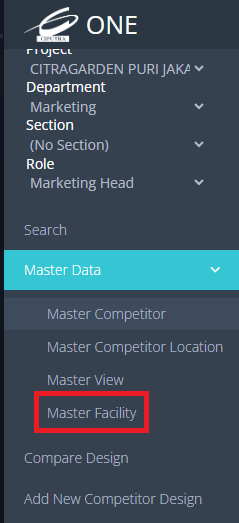
3. Halaman Master Facility akan tampil seperti gambar berikut
4. Apabila Marketing Head ingin menambah data fasilitas baru, Marketing Head dapat klik “Add New Facility”
4.1 Berikut merupakan tampilan halaman add new facility
4.2 Isi data fasilitas
4.3 Klik “Submit” untuk menyimpan data fasilitas
5. Apabila Marketing Head ingin mengedit data fasilitas, Marketing Head dapat klik icon “Edit”
5.1 Berikut merupakan tampilan halaman edit facility
5.2 Marketing Head dapat memperbarui data-data fasilitas dan apabila Marketing Head ingin menyimpan perubahan, Marketing Head dapat klik “Update”
6. Apabila Marketing Head ingin menghapus fasilitas, Marketing Head dapat klik icon “Remove”
Apabila Marketing Head ingin mengetahui cara menggunakan menu Compare Design, Marketing Head dapat mengikut langkah-langkah sebagai berikut:
1. Klik menu Compare Design
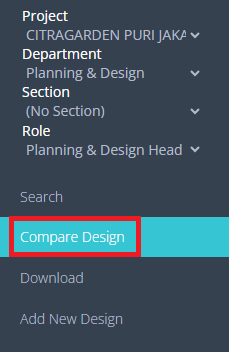
2. Pada Halaman Compare Design akan tampil seperti gambar berikut
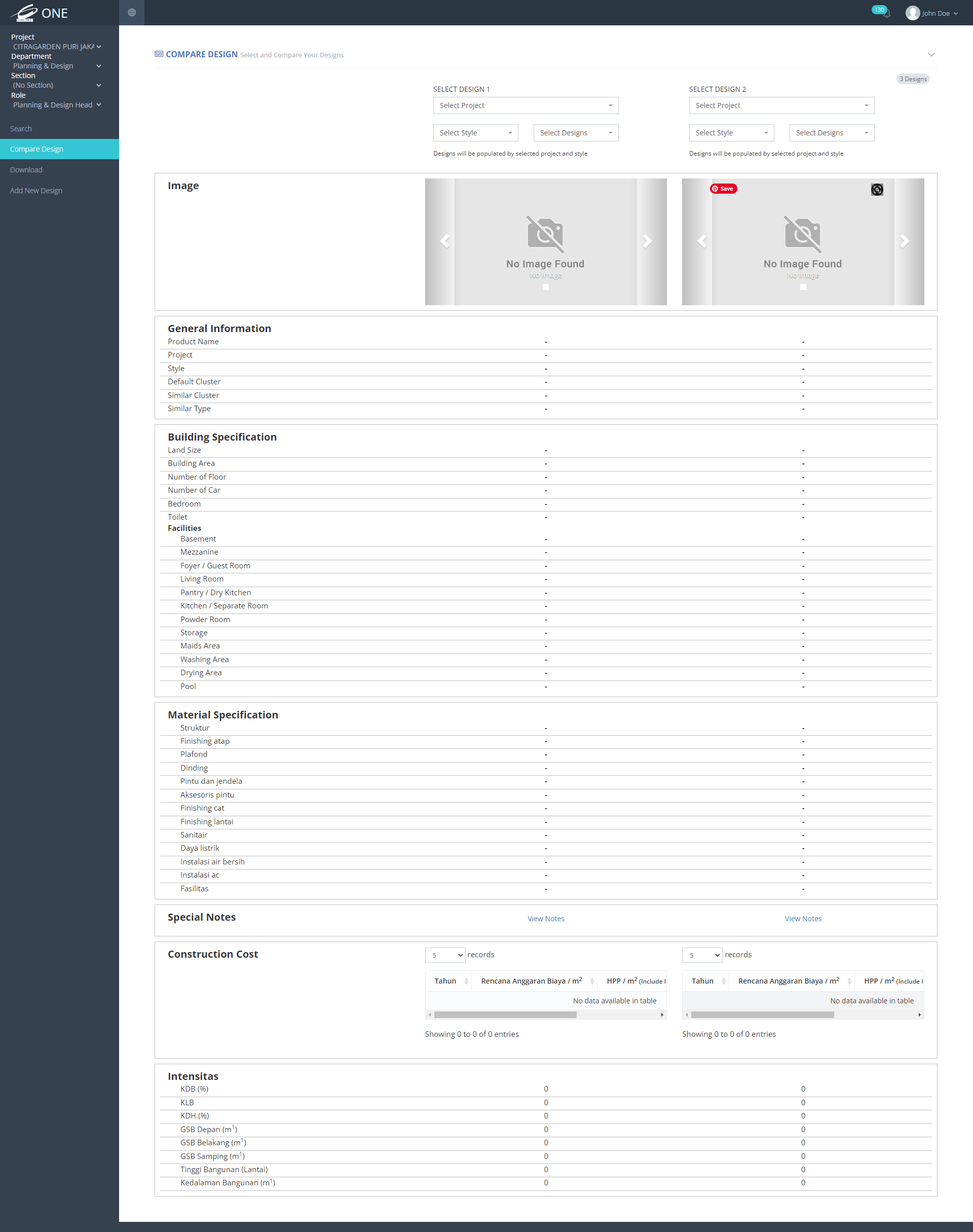
3. Pada Halaman Compare Design, Marketing Head dapat membandingkan competitor design yang ada dengan cara memilih 2 design untuk dibandingkan. Pilih design pertama dan design kedua.
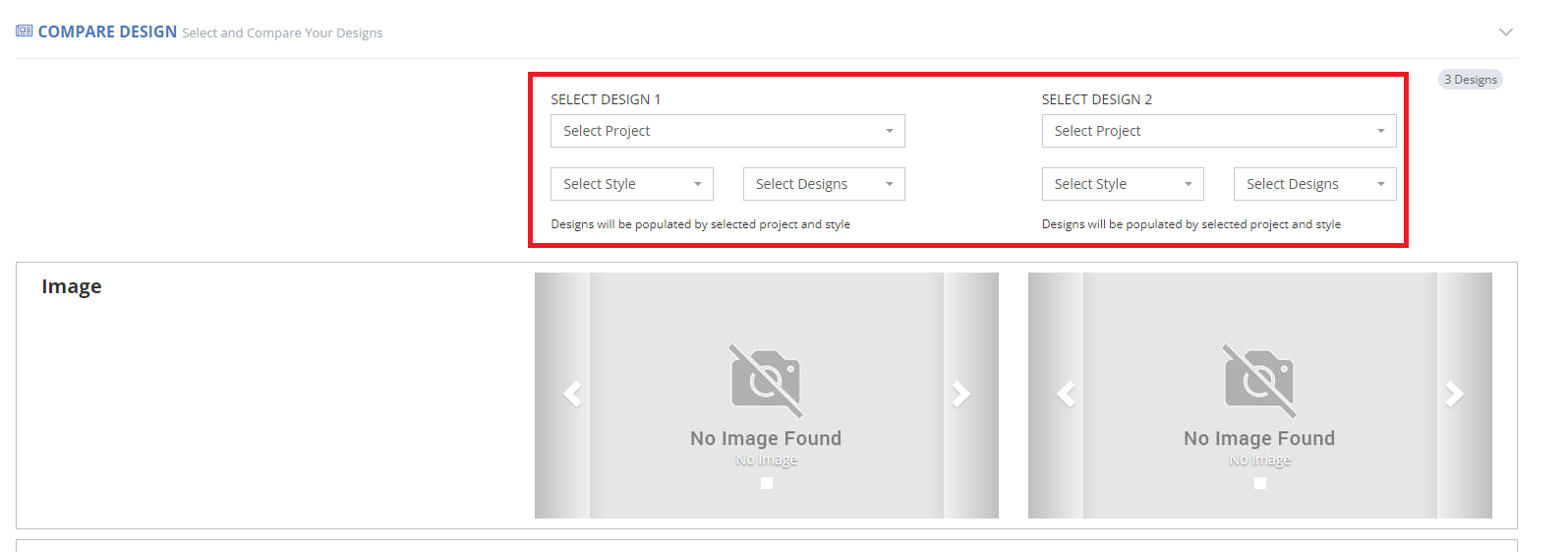
4. Contoh hasil perbandingan antar design akan muncul seperti gambar berikut
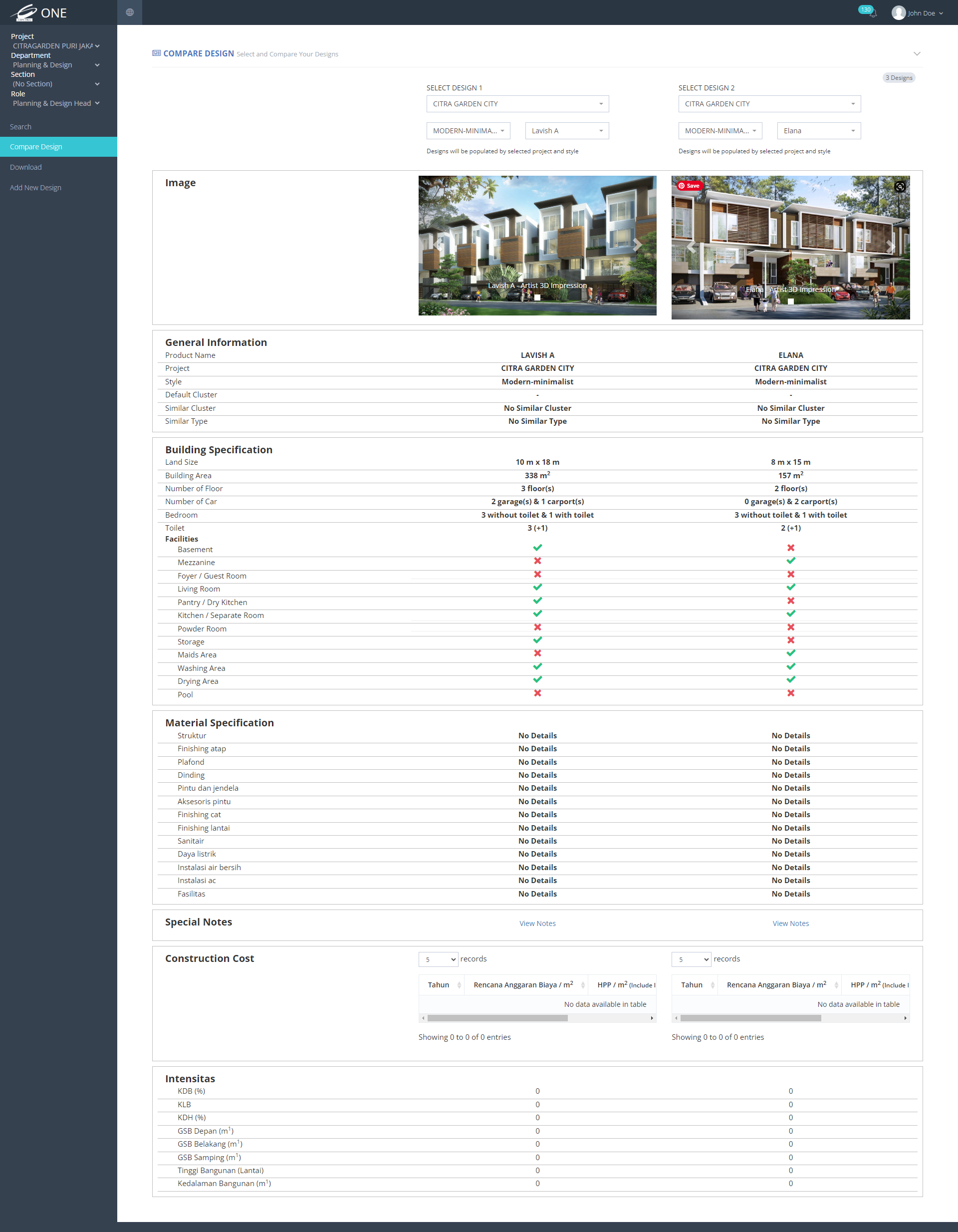
5. Apabila Marketing Head ingin melihat special notes, Marketing Head dapat klik “Notes”

6. Formulir Notes akan tampil seperti gambar berikut
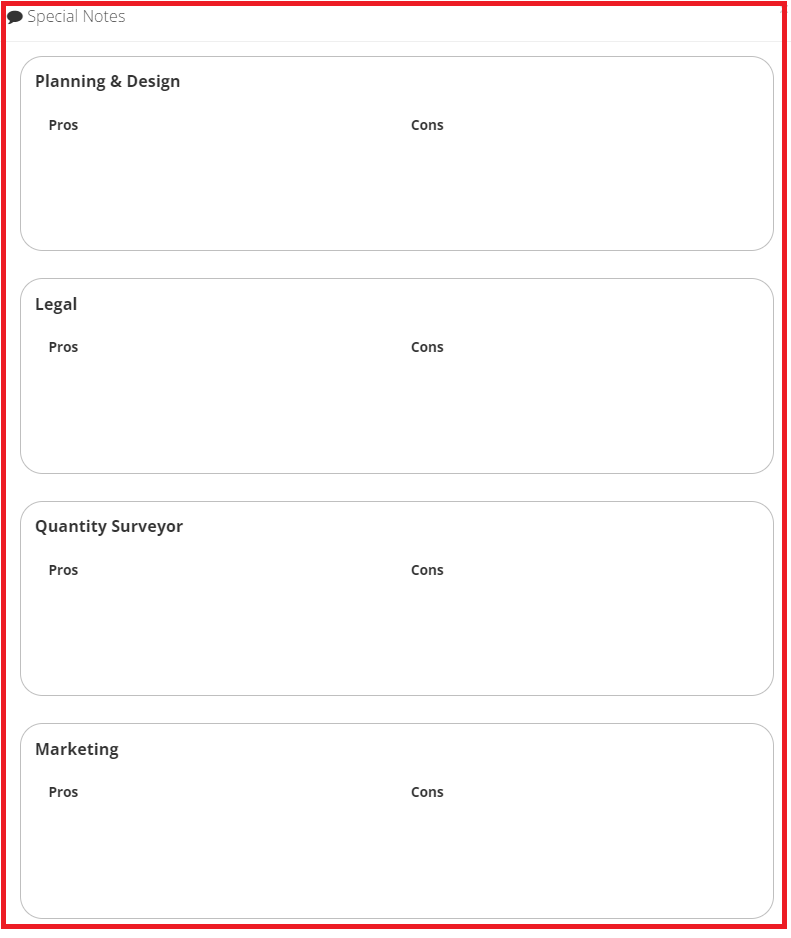
Apabila Marketing Head ingin mengetahui cara Add New Competitor Design, Marketing Head dapat mengikut langkah-langkah sebagai berikut:
1. Klik menu Add New Competitor Design
2. Isi data kompetitor design seperti
1. Apakah data BQ dapat di import dari BQ Tender yang sebelum-sebelumnya ?
Answer :
Data BQ dapat di import dari BQ Tender sebelumnya dengan cara klik button “Import BQ from Tender” lalu pilih tender yang data BQ nya ingin digunakan dan klik button “Copy BQ Group”.
Sistem akan otomatis import data BQ (BQ Item, Volume, Spesification, Price/unit) dari tender yang di pilih .
2. Bagaimana cara menambahkan BQ baru diluar dari BQ Standard ?
Answer :
Klik button “+Add New BQ”, isi nama BQ dan isi data BQ Item details nya, lalu klik button “Add New BQ Parent”